WPS表格中如何给文本框内文字添加内阴影效果
工具/原料
WPS表格
-
1、在表格文件中,选中插入的文本框文字
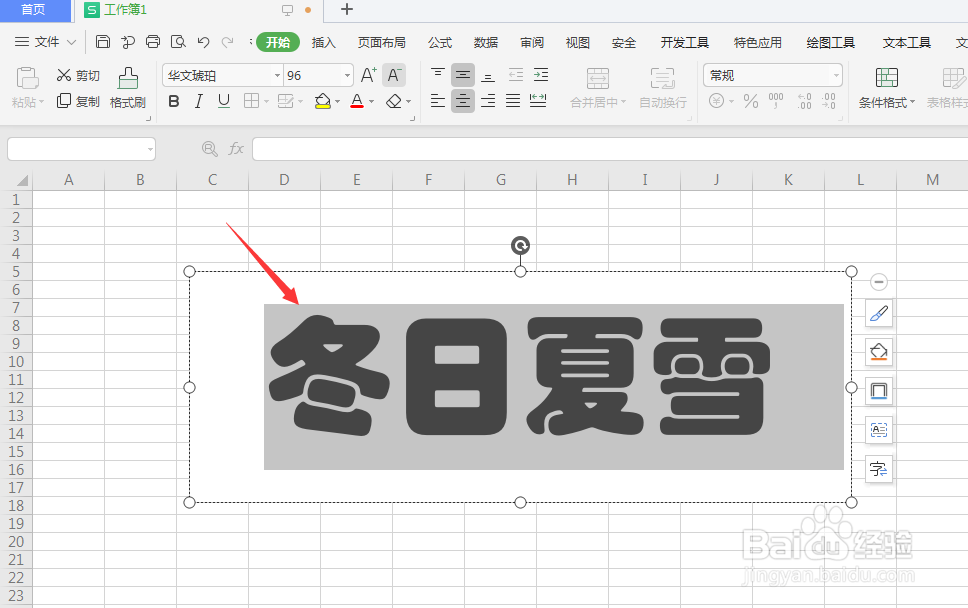
3、选择其中的内阴影效果属性,选择样式添加
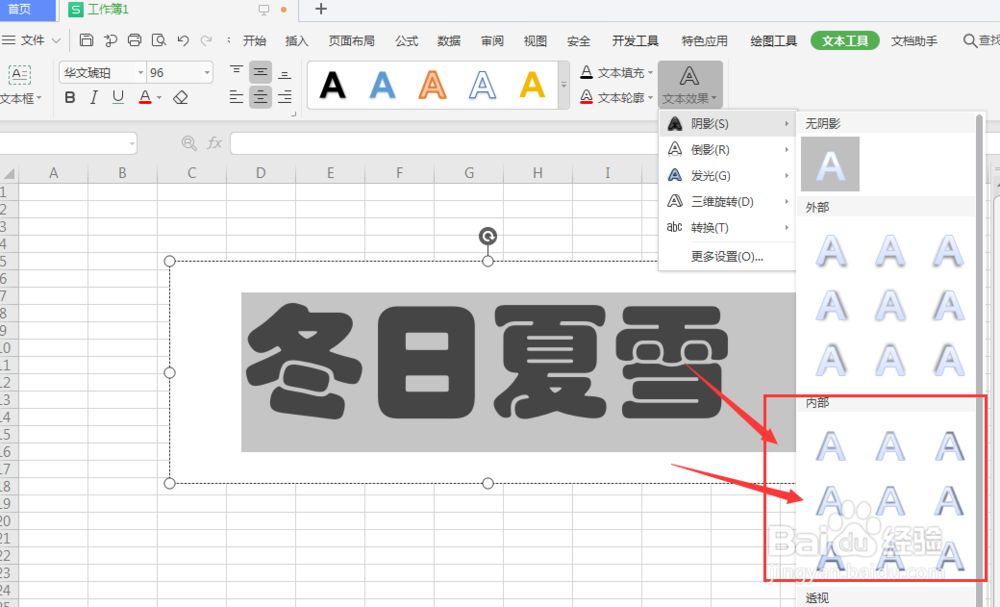
5、在右侧属性栏中,选择文本选项-效果属性栏
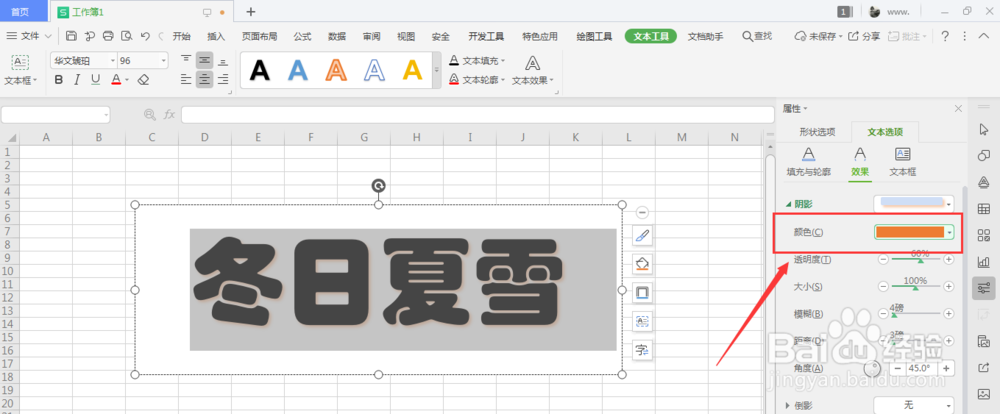
7、总结:1.选中插入的文本框文字2.打开属性栏中的阴影属性3.选择其中的内阴影效果属性,选择样式添加4.在右侧属性栏中,选择文本选项-效果属性栏5.然后选择内阴影样式,打开颜色面板更改当前内阴影颜色6.在颜色栏下方是内阴影的属性栏,调整内阴影大小和模糊度,可以自定义设置属性
时间:2024-10-14 09:45:31
WPS表格中如何给文本框内文字添加内阴影效果
工具/原料
WPS表格
-
1、在表格文件中,选中插入的文本框文字
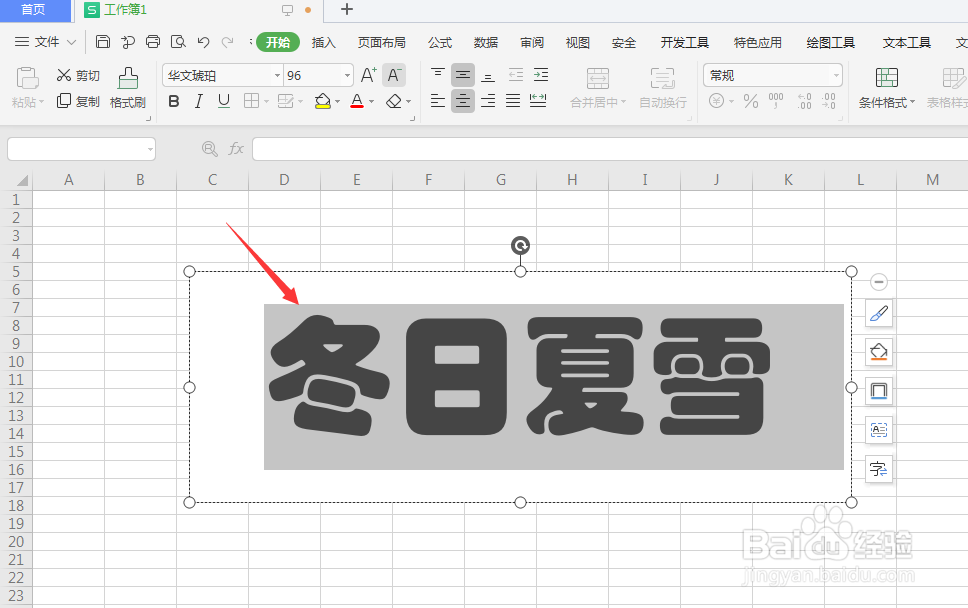
3、选择其中的内阴影效果属性,选择样式添加
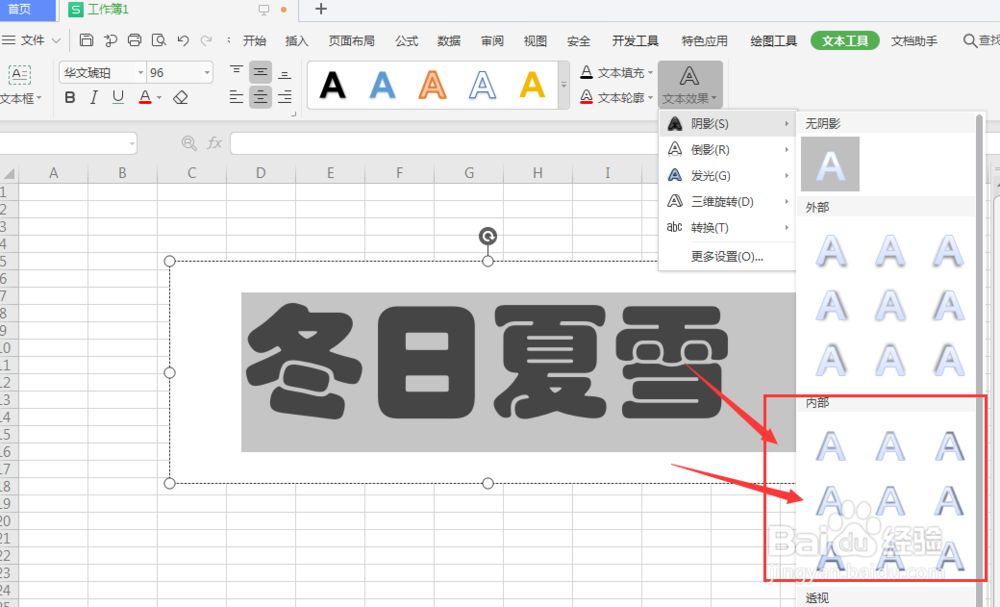
5、在右侧属性栏中,选择文本选项-效果属性栏
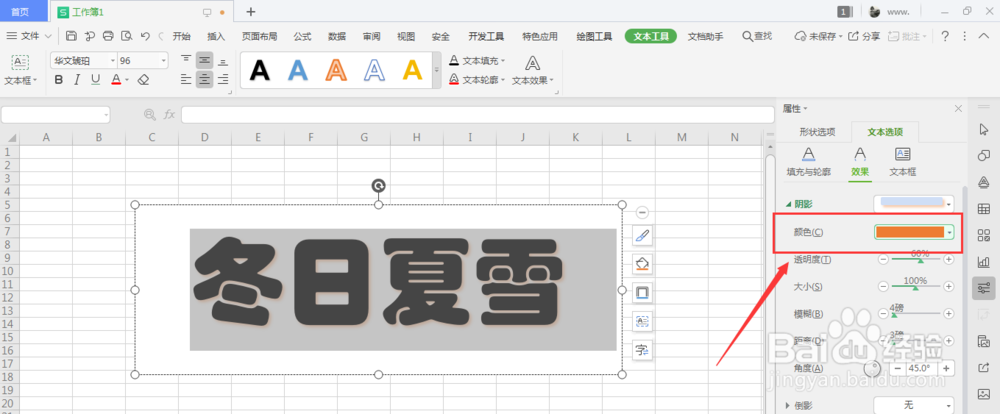
7、总结:1.选中插入的文本框文字2.打开属性栏中的阴影属性3.选择其中的内阴影效果属性,选择样式添加4.在右侧属性栏中,选择文本选项-效果属性栏5.然后选择内阴影样式,打开颜色面板更改当前内阴影颜色6.在颜色栏下方是内阴影的属性栏,调整内阴影大小和模糊度,可以自定义设置属性
